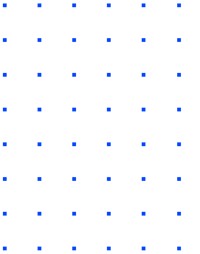Reglas de oro para el TM1 reporting eficaz
Cuando se quieran diseñar informes en Excel para usar en TM1 web hay que tener en cuenta:
- Limitar las hojas web a una pestaña única siempre que sea posible.
- Limitar las hojas a un máximo de 300 filas x 30 columnas (o no más de 10.000 celdas calculadas).
- Comprobar el rango utilizado de la hoja y eliminar filas y columnas vacías no deseadas.
- Limitar las fórmulas de las celdas a las fórmulas TM1 puras (sin motor de cálculo Excel, cualquier cálculo puro de Excel se lleva a cabo en HTML, por lo que podría terminar suponiendo un lastre).
- Tener cuidado con el formato de gráficos (versiones anteriores de TM1 Web priorizaban .png, pero actualmente .jpg funciona mejor).
- Tratar de limitar SUBNM a los títulos y tener cuidado con el uso de (grandes) matrices de fórmulas SUBNM para fila dinámica y títulos de las columnas.
Consejos para optimizar el visor de cubos
A la hora de llevar a cabo el TM1 reporting hay que saber que optimizar el visor de cubos tiene mucho que ver con una distribución lógica del ancho columnas. Cuando se tiene una vista de gran cantidad de dimensiones visibles, la mayor parte del espacio de la pantalla es consumido por las columnas dimensionadas, por lo que, para leer todos los datos hace falta desplazarse mucho hacia izquierda y derecha. Para aliviar este problema es necesario seguir los tres siguientes pasos:
- Elegir alias cortos para todas las dimensiones del editor subconjunto.
- Escoger nombres de subconjuntos lo más cortos posible.
- Desmarcar la opción "Desplegar encabezado de fila".
TM1 reporting: lo que debes saber para trabajar con el editor de subconjunto
Algunas de las recomendaciones prácticas que más impacto tienen al trabajar con TM1 reporting son las relativas al subset editor, también conocido como editor de subconjunto:
- Para mostrar los elementos consolidados debajo de sus hijos: Ver> Ampliar encima
- Para obtener una respuesta más rápida del editor de subconjunto se deben deshabilitar las propiedades de pantalla. Para hacerlo existen dos opciones:
/Ver> propiedades de pantalla
/Hacer click en la opción "desplegar propiedades de pantalla" de la barra de herramientas.
- Para agregar uno o más elementos en un subconjunto existente sin tener que volver a crearlo:
/Acudir al editor de subconjunto y allí seleccionar: Editar> Insertar subconjunto.
/Seleccionar los elementos deseados.
/Pulsar aceptar para guardar Subconjunto1 como privado. De esta forma, se agrega al subconjunto existente.
/Ampliar Subconjunto1.
/Hacer click en el elemento de consolidación del Subconjunto1 y eliminar. Ya se puede guardar el subconjunto con los nuevos elementos.
Post relacionados:
- Cómo actualizar IBM Cognos versión 9x a 10.2
- Todo lo que necesitas saber sobre TM1 web
- TM1: cómo combinar estrategia y planificación